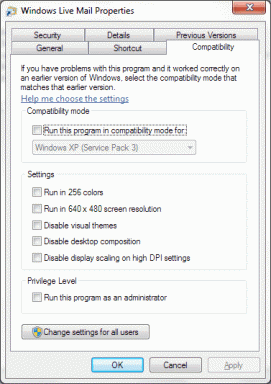Top 7 popravaka za 100% iskorištenost procesora u Microsoft Edgeu na Macu
Miscelanea / / April 07, 2023
Microsoft Edge je pouzdana opcija preglednika za Mac korisnike osim Safarija i Google Chromea. Microsoft Edge vam omogućuje da prilagodite njegov izgled i dojam, koristite značajku sprječavanja praćenja za blokiranje zlonamjernih web stranica i upravljate lozinkama pomoću Password Managera.
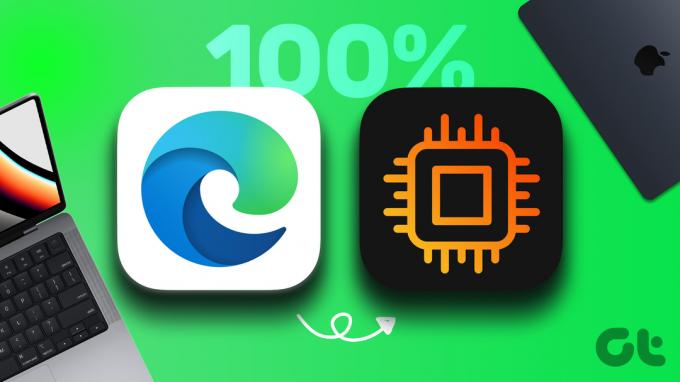
Ali kada aplikacije i iskustvo nisu glatki na vašem Macu, onda je dobra ideja provjeriti troši li Microsoft Edge puno resursa. Neki korisnici izvješće o 100% upotrebi procesora na Macu zbog Microsoft Edgea. Ako se i vi suočavate s istim, ovdje su najbolji popravci za 100% korištenje CPU-a u Microsoft Edgeu na Macu.
1. Zatvori neaktivne kartice
Počevši od nekih osnova, prvo rješenje koje preporučujemo je zatvaranje svih trenutno otvorenih kartica koje su beskorisne. Svi volimo obavljati više zadataka istovremeno otvarajući različite kartice preglednika. Ali uvijek je najbolje zatvoriti karticu web stranice kojom više ne surfate. Ovo pomaže u smanjenju upotrebe procesora za Microsoft Edge na Macu.
2. Ukloni proširenja preglednika
Bilo bi dobro riješiti se proširenja preglednika koja vam više nisu potrebna na Microsoft Edgeu. Dok proširenja mogu pomoći u poboljšanju vašeg iskustva pregledavanja, neka proširenja mogu dovesti do velike upotrebe CPU-a. Ovu metodu svakako vrijedi pokušati riješiti problem 100% upotrebe CPU-a na vašem Macu.
Korak 1: Pritisnite Command + razmaknicu da otvorite Spotlight Search, upišite Microsoft Edge, i pritisnite Return.

Korak 2: Na početnoj stranici programa Edge kliknite ikonu proširenja u gornjem desnom kutu.
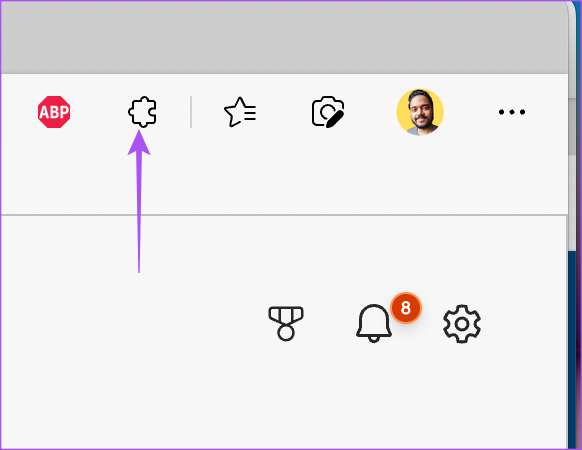
Korak 3: Pritisnite Upravljanje proširenjima.

Korak 4: Nakon što se popis proširenja pojavi na vašem zaslonu, kliknite Ukloni ispod naziva proširenja.

Korak 5: Ponovno kliknite Ukloni u gornjem desnom kutu kako biste potvrdili svoju radnju.
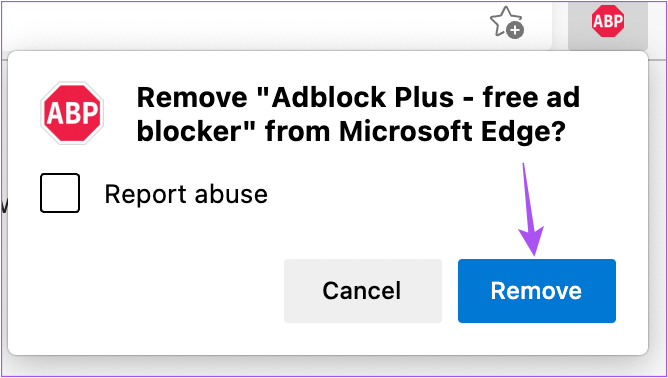
Također možete provjeriti naš post koji predlaže vrhunska proširenja preglednika Microsoft Edge.
3. Očisti predmemoriju preglednika
Čišćenje predmemorije preglednika iz Microsoft Edgea nakratko će ga usporiti jer će prikupiti novu količinu predmemorije. Nakon korištenja preglednika tijekom određenog vremenskog razdoblja, on prikuplja sve vaše podatke o pregledavanju u obliku predmemorije i kolačića kako bi poboljšao vaše iskustvo. Pogledajte naš vodič na brisanje predmemorije preglednika i kolačića iz Microsoft Edgea.
4. Onemogućite usluge pohrane iz upravitelja zadataka
Ako Microsoft Edge nastavi trošiti CPU resurse, možete isprobati nekoliko naprednih trikova. Za početak, možete onemogućiti 'Uslužni program: Storage Services' ili 'Utility: Asset Storage and Update Service' u izborniku Upravitelja zadataka Microsoft Edgea. Neki korisnici navode da je time riješen problem 100%-tne upotrebe CPU-a.
Korak 1: Otvorite Microsoft Edge na svom Macu.

Korak 2: Dodirnite tri točke u gornjem desnom kutu.

Korak 3: Odaberite Više alata na dnu.
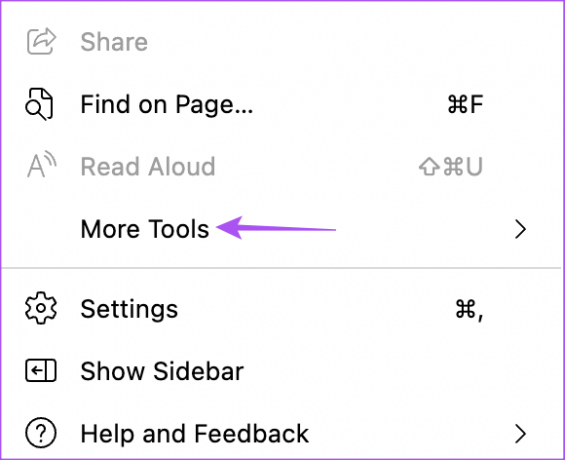
Korak 4: Odaberite Upravitelj zadataka preglednika s lijevog izbornika.
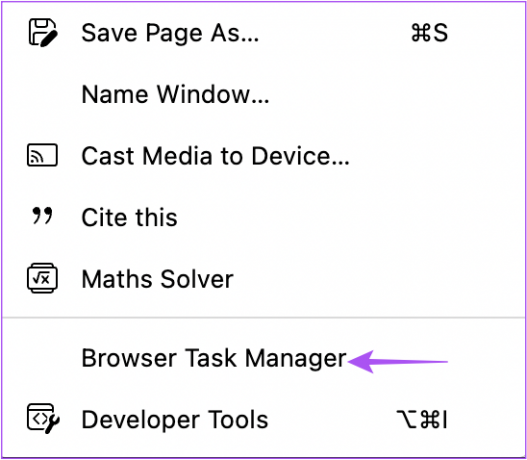
Korak 5: U prozoru Upravitelja zadataka odaberite Utility: Storage Service s popisa opcija.

Korak 6: Kliknite Završi proces u donjem desnom kutu.

Korak 7: Zatvorite prozor i pogledajte je li problem riješen.
5. Onemogućite Microsoft Defender Smartscreen
Dok otvarate Microsoft Edge na Macu, preglednik automatski pokreće Microsoft Defender Smartscreen kako bi zaštitio vaš Mac od zlonamjernih preuzimanja datoteka i web stranica. Ali može uzrokovati veliku upotrebu CPU-a na vašem Macu. Stoga ga možete pokušati onemogućiti kako biste riješili problem.
Korak 1: Otvorite Microsoft Edge na svom Macu.

Korak 2: Kliknite tri točkice u gornjem desnom kutu.

Korak 3: Pritisnite Postavke.

Korak 4: Na kartici Postavke kliknite na Privatnost, pretraživanje i usluge s lijevog izbornika.
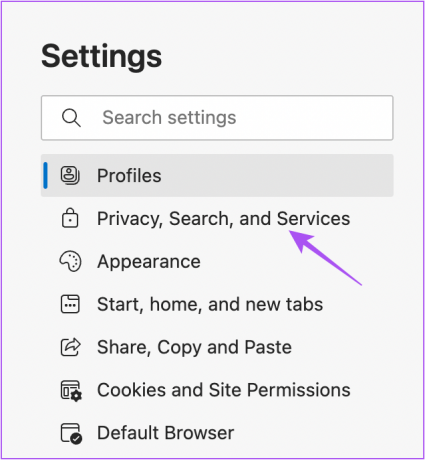
Korak 5: Pomaknite se prema dolje i dodirnite prekidač pored Microsoft Defender Smartscreen pod Sigurnošću.
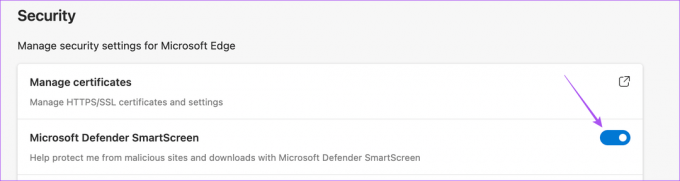
Korak 6: Ponovno pokrenite preglednik i provjerite je li problem riješen.
6. Omogući način rada za učinkovitost
Efficiency Mode u Microsoft Edgeu je ugrađeni alat za smanjenje opterećenja resursa sustava tijekom korištenja preglednika na vašem Macu. Možete pokušati omogućiti značajku da provjerite je li problem riješen.
Korak 1: Otvorite Microsoft Edge na Macu.

Korak 2: Kliknite tri točkice u gornjem desnom kutu i odaberite Postavke.

Korak 3: Kliknite na Sustav i performanse s lijevog izbornika.

Korak 4: Kliknite padajući izbornik pored "Uključi način rada za učinkovitost" i odaberite Uvijek.

Korak 5: Zatvorite karticu Postavke i provjerite je li problem riješen.
7. Ažurirajte Microsoft Edge
Verzija programa Microsoft Edge s greškama na vašem Macu mogla bi biti odgovorna za problem 100% upotrebe CPU-a. Ako vam nijedno od rješenja do sada nije pomoglo, predlažemo da ažurirate svoj preglednik na najnoviju verziju.
Korak 1: Otvorite Microsoft Edge na svom Macu.

Korak 2: Pritisnite tri točkice u gornjem desnom kutu i idite na Postavke.

Korak 3: Kliknite O programu Microsoft Edge s lijevog izbornika.

Korak 4: Ako je dostupno ažuriranje, preuzmite ga i instalirajte.
Popravite veliku upotrebu CPU-a
Ova rješenja spriječit će vaš Mac da se suoči s problemima visoke upotrebe CPU-a dok koristite Microsoft Edge. Također smo osigurali još neka rješenja za popraviti visoku upotrebu procesora na Macu.
Zadnje ažuriranje 7. listopada 2022
Gornji članak može sadržavati pridružene veze koje pomažu u podršci Guiding Tech. Međutim, to ne utječe na naš urednički integritet. Sadržaj ostaje nepristran i autentičan.
Napisao
Paurush Chaudhary
Demistificiranje svijeta tehnologije na najjednostavniji način i rješavanje svakodnevnih problema povezanih s pametnim telefonima, prijenosnim računalima, televizorima i platformama za strujanje sadržaja.